Hướng dẫn chi tiết cách đưa iPhone vào chế độ DFU dễ dàng
Cách đưa iPhone vào chế độ DFU giúp khắc phục các lỗi phần mềm nghiêm trọng. Trong bài viết này, Thành Trung Mobile sẽ hướng dẫn bạn từng bước để thực hiện một cách dễ dàng và nhanh chóng. Việc biết cách đưa điện thoại iPhone vào chế độ DFU giúp bạn tiết kiệm thời gian và chi phí sửa chữa khi gặp phải các sự cố không mong muốn. Cùng tìm hiểu chi tiết ngay!
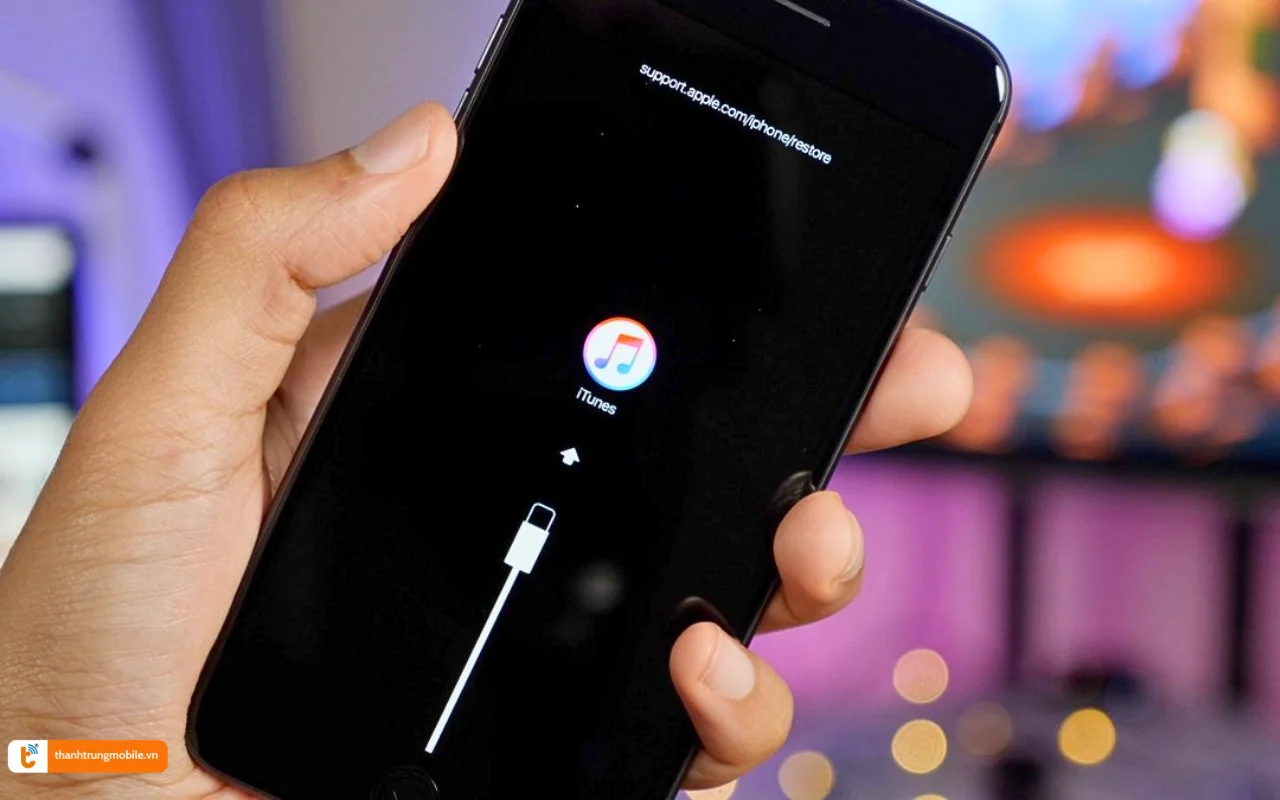
Cách đưa iPhone vào chế độ DFU
Việc đưa iPhone về chế độ DFU là một quá trình quan trọng giúp khắc phục các lỗi phần mềm nghiêm trọng và thực hiện các thao tác khôi phục mà không cần hệ điều hành iOS hoạt động. Dưới đây là phân tích chi tiết từng bước:
- Bước 1: Kết nối iPhone với máy tính và mở iTunes (hoặc Finder trên macOS Catalina trở lên).
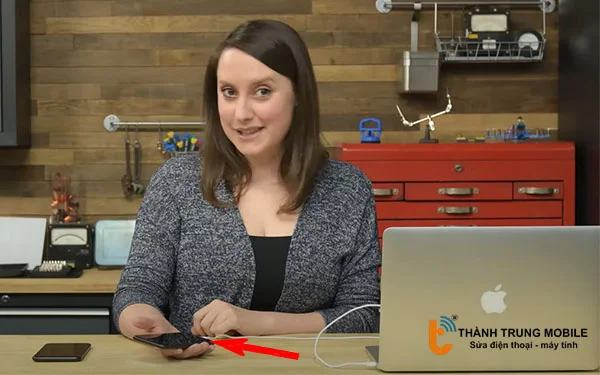
- Bước 2: Tắt nguồn iPhone.

- Bước 3: Nhấn và giữ nút Nguồn trong 3 giây.
- Bước 4: Giữ nút Nguồn và đồng thời nhấn giữ nút Giảm âm lượng trong 10 giây.

- Bước 5: Thả nút Nguồn nhưng tiếp tục giữ nút Giảm âm lượng thêm 5 giây. Nếu màn hình vẫn đen và iTunes/Finder nhận diện được iPhone, bạn đã thành công đưa thiết bị vào chế độ DFU.
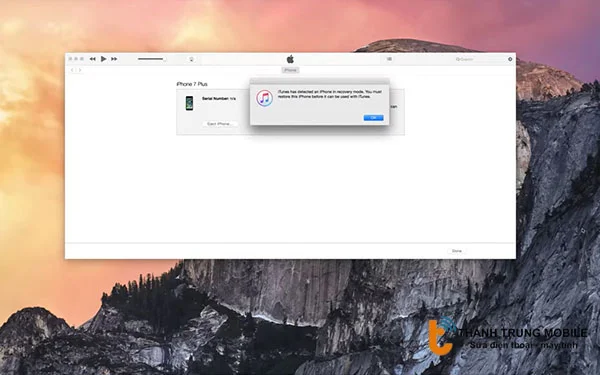
Bạn xem đoạn đầu của video này để biết cách cụ thể đưa máy về DFU ra sao nhé.
=>>Video “Hướng dẫn restore iPhone và download firmware iPhone”
Xem thêm với: Hướng dẫn đưa iPhone 7 Plus về DFU Mode để Restore iPhone
Chế độ DFU là gì?
DFU (Device Firmware Update) là chế độ cập nhật phần mềm thiết bị của iPhone, iPad, Apple Watch, Apple TV và iPod touch. Đây là chế độ cấp thấp giúp thiết bị giao tiếp trực tiếp với iTunes (hoặc Finder trên macOS mới) mà không cần hệ điều hành iOS hoạt động.
Chế độ DFU làm gì?
- Cho phép restore (khôi phục) hoặc cập nhật firmware của thiết bị, kể cả khi thiết bị bị lỗi nghiêm trọng và không thể vào chế độ Recovery Mode.
- Được dùng để hạ cấp iOS (nếu Apple vẫn đang ký firmware đó).
- Hữu ích trong trường hợp thiết bị bị brick (treo táo, treo cáp), lỗi phần mềm nặng hoặc khi jailbreak.
Điểm khác biệt giữa Recovery Mode và DFU Mode
Recovery Mode và DFU Mode đều là các chế độ khôi phục của iPhone, nhưng chúng có những điểm khác biệt quan trọng:
- Recovery Mode: Thiết bị hiển thị biểu tượng iTunes và cáp USB trên màn hình. Trong chế độ này, iTunes có thể cài đặt lại iOS nhưng không can thiệp vào bootloader.
- DFU Mode: Màn hình thiết bị hoàn toàn đen, cho phép iTunes cài đặt lại iOS và bootloader. Điều này đặc biệt hữu ích khi Recovery Mode không thể khắc phục được lỗi.
| Tiêu chí | DFU Mode | Recovery Mode |
|---|---|---|
| Màn hình | Màn hình đen hoàn toàn | Hiển thị logo iTunes hoặc cáp kết nối |
| Khả năng restore | Cập nhật hoặc restore iOS bất kể trạng thái thiết bị | Restore chỉ khi iOS đang có vấn đề |
| Dùng để hạ cấp iOS | Có thể (nếu Apple chưa khóa sign firmware) | Không thể |
| Cần iTunes/Finder | Bắt buộc | Bắt buộc |
Khi nào nên dùng DFU?
Chế độ DFU (Device Firmware Update) rất quan trọng vì nó cho phép khắc phục các lỗi phần mềm nghiêm trọng mà các phương pháp khác không thể giải quyết được. Những tình huống cần sử dụng chế độ DFU bao gồm:
- Sửa chữa các lỗi liên quan đến firmware và bootloader.
- Khôi phục thiết bị khi iPhone bị treo logo Apple.
- Cài đặt hoặc hạ cấp phiên bản iOS tùy chỉnh.
- iPhone gặp các lỗi nghiêm trọng như treo logo Apple và không thể khởi động.
- Cần hạ cấp phiên bản iOS mà Apple không cho phép qua chế độ Recovery Mode.
- Khôi phục thiết bị sau khi jailbreak không thành công.

Việc đưa iPhone vào chế độ DFU không chỉ giúp sửa chữa các lỗi nghiêm trọng mà còn tạo điều kiện thuận lợi cho việc cài đặt lại hệ điều hành và tùy chỉnh thiết bị theo nhu cầu của bạn.
Câu hỏi thường gặp về cách đưa iPhone vào chế độ DFU
Cách kiểm tra iPhone có thực sự vào DFU chưa?
- Màn hình iPhone hoàn toàn đen, không hiển thị bất kỳ biểu tượng nào.
- iTunes hoặc Finder trên máy tính sẽ thông báo rằng đã phát hiện một thiết bị trong chế độ khôi phục. Tuy nhiên, vì màn hình iPhone ở chế độ DFU không hiển thị gì nên đây là dấu hiệu rõ ràng nhất.
Lỗi thường gặp khi vào DFU?
- Lỗi không nhận diện được iPhone: Máy tính không nhận diện được iPhone, có thể do kết nối cáp không đúng hoặc cáp USB bị hỏng.
- Không thể vào chế độ DFU: Người dùng không thực hiện đúng theo các bước, thời gian giữ nút không đúng khiến iPhone không thể vào chế độ DFU.
- Màn hình không đen hoàn toàn: Nếu màn hình iPhone không đen hoàn toàn, có thể bạn đã đưa thiết bị vào chế độ Recovery Mode thay vì DFU. Hãy kiểm tra lại các bước thực hiện.
Việc hiểu rõ và biết cách đưa iPhone về chế độ DFU sẽ giúp bạn khắc phục nhiều lỗi phần mềm nghiêm trọng một cách hiệu quả. Hãy luôn cẩn thận và tuân theo hướng dẫn từng bước để tránh gây ra những vấn đề không mong muốn. Nếu bạn gặp khó khăn, đừng ngần ngại tìm sự trợ giúp từ các chuyên gia từ Thành Trung Mobile. Hãy áp dụng ngay cách đưa iPhone vào chế độ DFU để giữ cho thiết bị của bạn luôn hoạt động mượt mà và hiệu quả.













